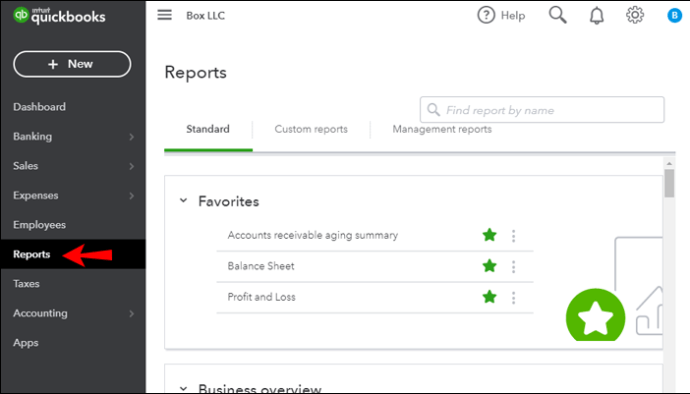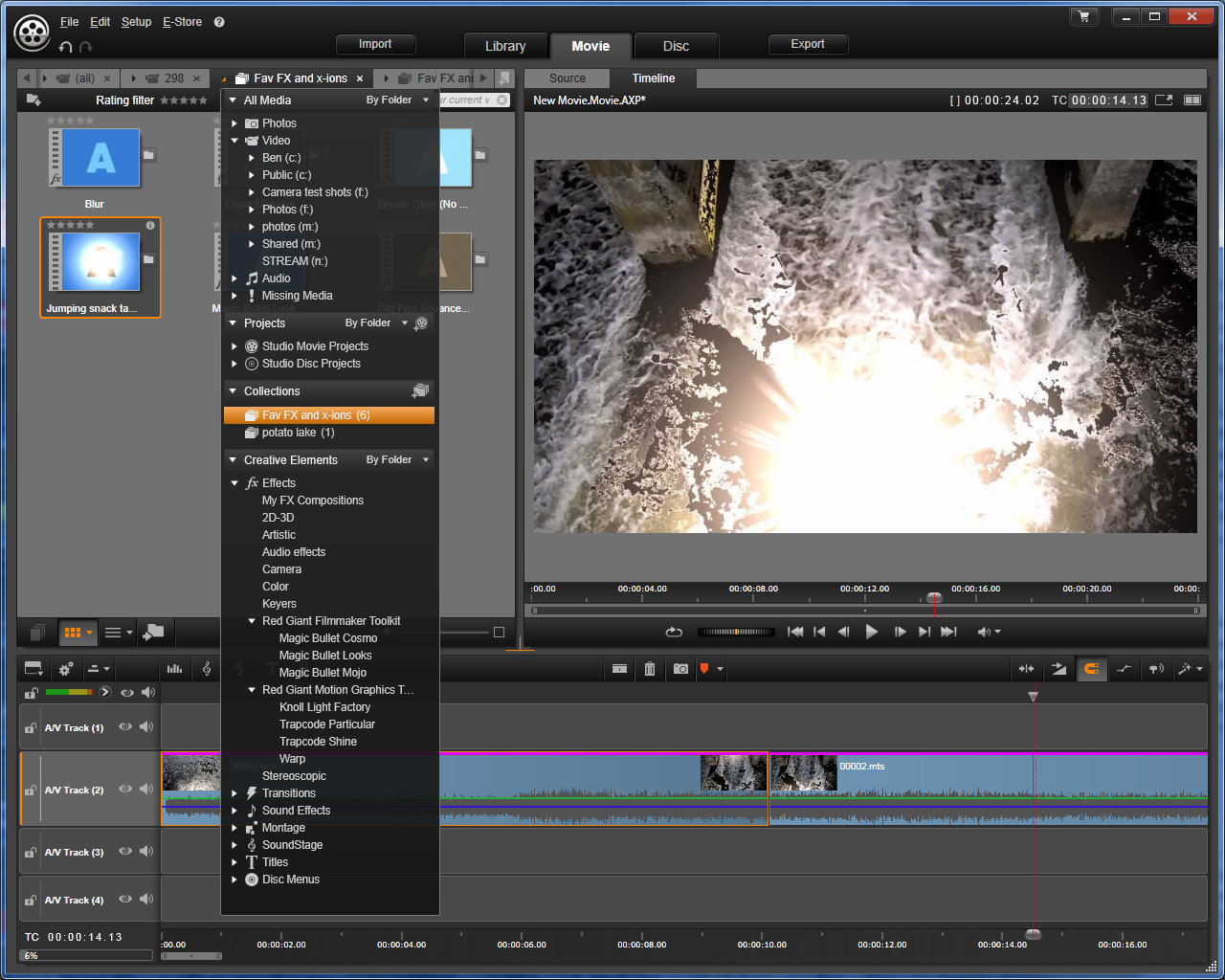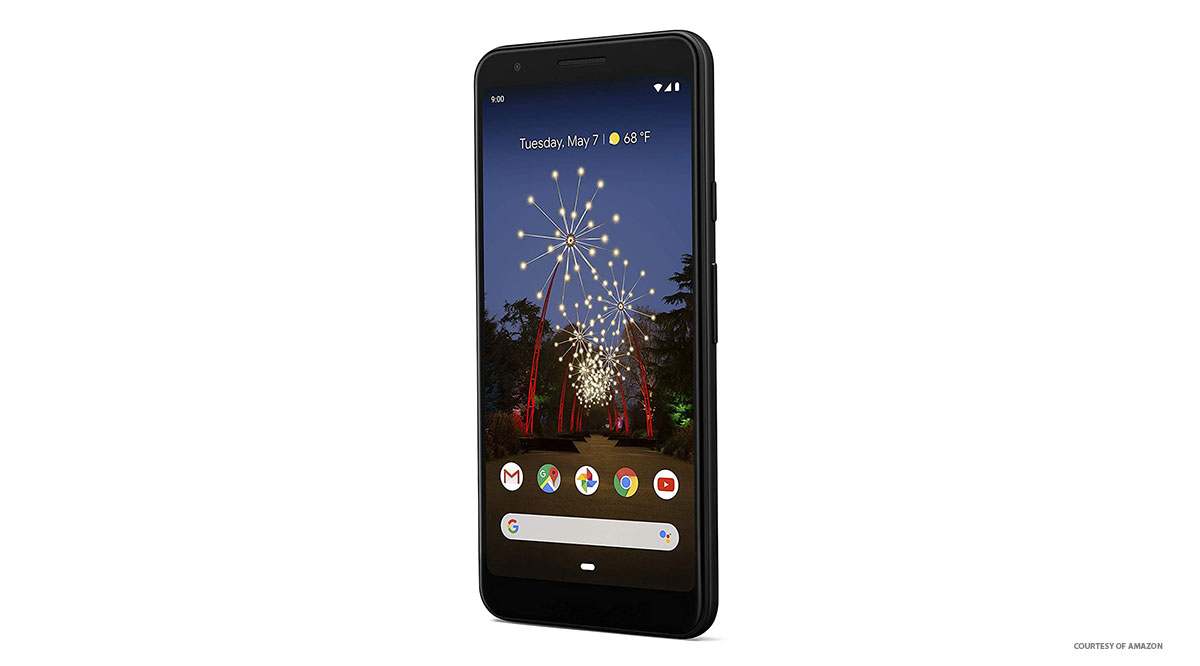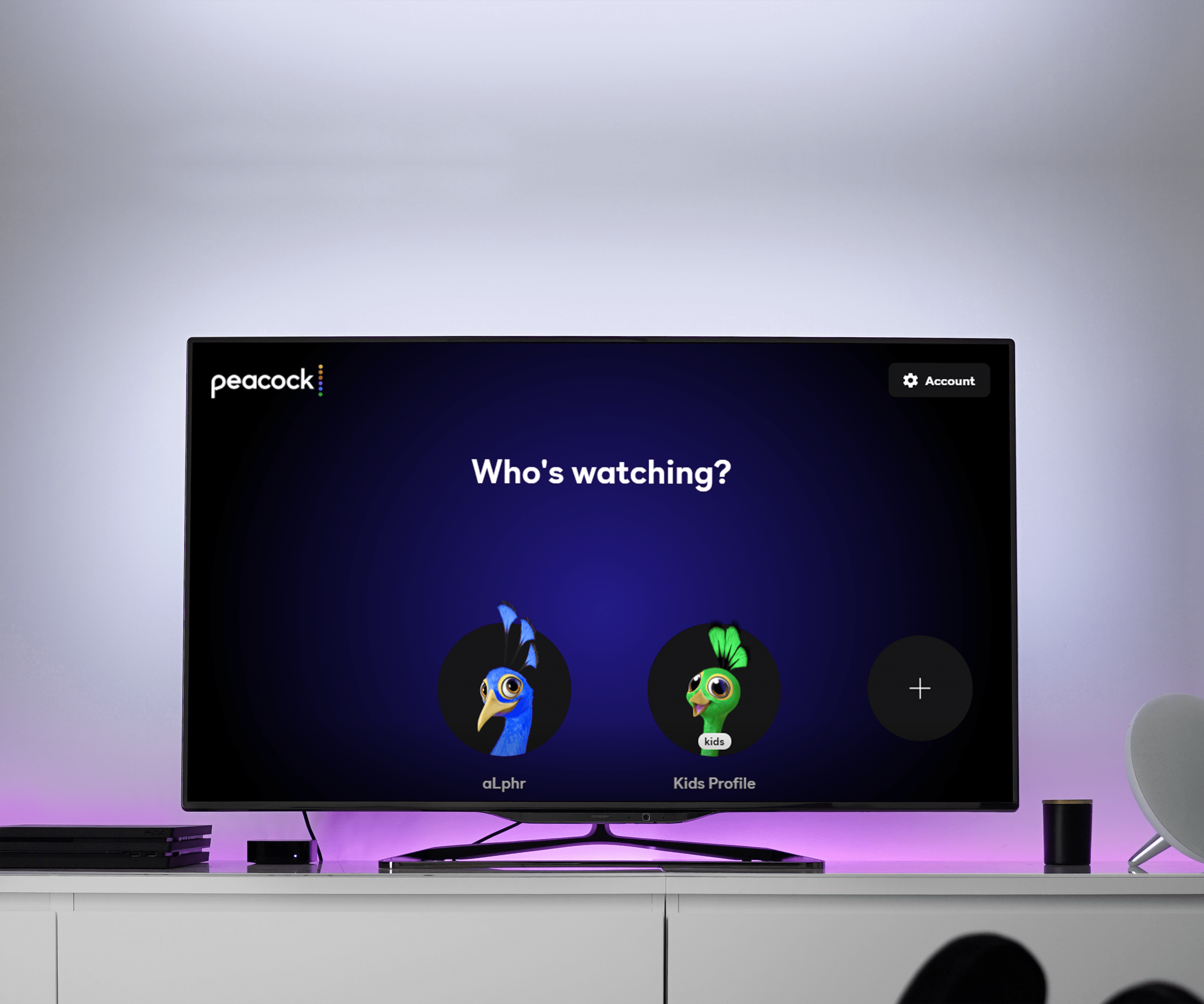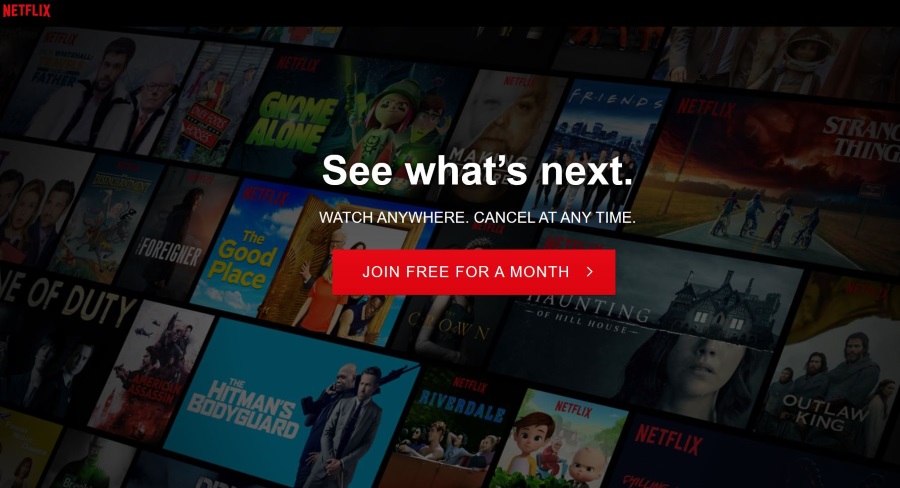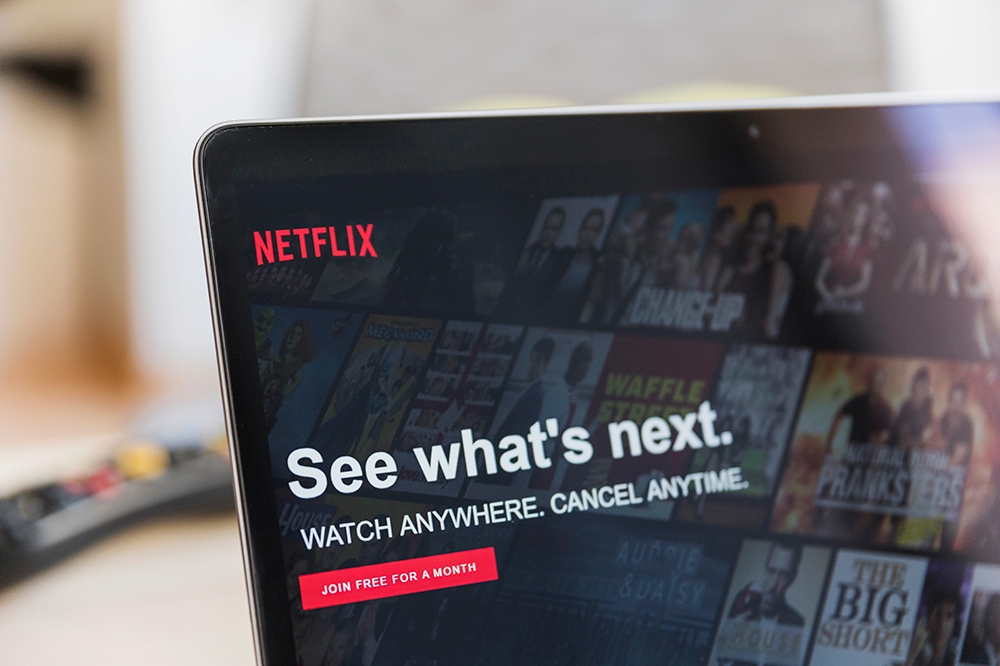Come eseguire una nota spese in QuickBooks
L'esecuzione di note spese è uno dei componenti vitali della gestione della tua attività utilizzando QuickBooks. Ti dà una panoramica di cosa stai spendendo i tuoi soldi e se stai gestendo correttamente le tue finanze. Ma come si eseguono esattamente le note spese in QuickBooks?

In questo articolo, ti mostreremo diversi modi per eseguire una nota spese in QuickBooks. Discuteremo anche di molte altre funzionalità relative alle spese che ti aiuteranno a tenere sotto controllo le tue spese.
Come si esegue una nota spese in QuickBooks?
In QuickBooks, non è necessario eseguire manualmente le note spese. Il programma lo fa automaticamente nella sezione Reporting. Questo processo viene eseguito ottenendo informazioni dalle spese inserite utilizzando QuickBooks. Per garantire rapporti di spesa accurati che ti diano un'immagine chiara delle spese della tua azienda, devi inserire le tue spese direttamente nel programma.
Ci sono molti tipi di report in QuickBooks. Il più generale è il rapporto Profitti e perdite che mostra tutte le tue entrate e uscite. Se stai cercando di eseguire una nota spese concreta, puoi farlo eseguendo la "Relazione spese per fornitore". Ecco come farlo:
- Vai alla scheda "Rapporti".
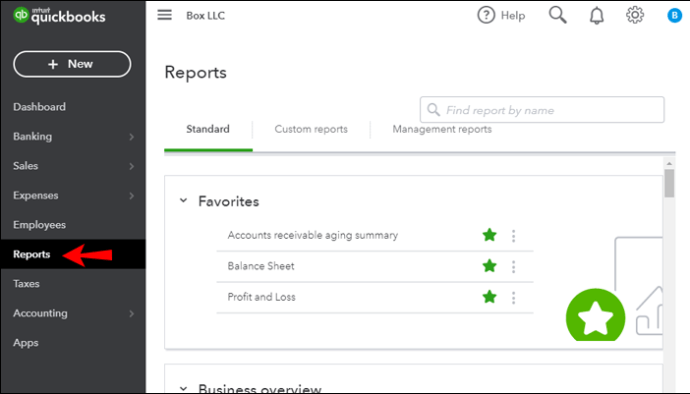
- Nella sezione "Società e finanza", scegli il rapporto desiderato.
- Scegli "Spese per dettaglio fornitore".
- Fare clic con il pulsante destro del mouse sul rapporto per accedervi.
Ora hai una panoramica di alcune spese della tua azienda. Se desideri stampare il rapporto, fai clic sull'opzione "Stampa" e personalizza le proprietà di stampa. Al termine, premi di nuovo "Stampa".
Puoi anche salvare il tuo rapporto come file PDF. Basta entrare nella sezione "File" e fare clic su "Salva come PDF".

Come si eseguono i rapporti sulle spese del fornitore su QuickBooks Desktop?
Se stai utilizzando QuickBooks sul tuo PC, l'esecuzione delle note spese in base ai fornitori è leggermente diversa. Il processo è il seguente:
- Accedi al tuo desktop QuickBooks.
- Premi la scheda "Rapporti" nella parte superiore dello schermo.
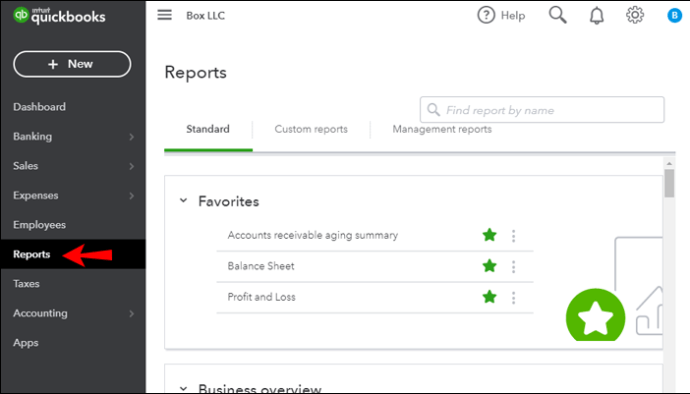
- Seleziona "Fornitori e debiti", quindi seleziona "Dettaglio fatture non pagate".
Questo ti darà accesso a tutte le bollette non pagate appartenenti alla tua attività. Tuttavia, questo non ti consentirà di visualizzare molte informazioni approfondite su ciascun fornitore con cui collabora la tua azienda. Per dare un'occhiata più da vicino alle singole spese dei fornitori, procedi nel seguente modo:
- Scegli la scheda "Personalizza rapporto" sul display delle bollette non pagate.
- Seleziona l'opzione "Filtri".
- Impostare i parametri per indicare le bollette "Paid Status".
Questo classificherà le tue spese e ti darà una panoramica di ogni fattura che la tua azienda ha pagato. Se ci sono troppe fatture sullo schermo, puoi classificare ulteriormente le spese selezionando un intervallo di date.
Come visualizzare le spese su base annuale
La revisione annuale delle operazioni aziendali aiuta a garantire che la propria attività rimanga solvibile. Di conseguenza, affrontare le spese che la tua azienda sostiene ogni anno è parte integrante della gestione delle tue finanze con QuickBooks. Ecco come puoi tenere traccia delle tue spese su base annuale:
- Fare clic sul menu "Rapporti".
- Vai a "Trova rapporto per nome" e seleziona "Dettagli transazione per conto".
- Mentre guardi il tuo rapporto, premi la scheda "Personalizza".
- Premi il pulsante "Filtro" per accedere a più opzioni.
- Nel menu "Tipo di transazione", premere "Spesa".
- Durante il menu "Account", seleziona gli account che desideri visualizzare nel rapporto.
- Seleziona l'opzione "Esegui rapporto".
- Seleziona "Periodo del rapporto" e scegli "Questo anno fiscale" o "Questo anno solare".
- Premi l'opzione "Esegui rapporto".
Al termine, puoi premere "Salva personalizzazione" per salvare le preferenze per il tuo rapporto. Di conseguenza, non dovrai apportare le stesse modifiche ogni volta che ricevi la segnalazione.
Per accedere nuovamente al tuo rapporto personalizzato, procedi nel seguente modo:
- Accedi alla sezione “Rapporti”.
- Premi "Rapporti personalizzati".
- Scegli il report personalizzato.

Come visualizzare le spese
Se desideri che le tue note spese mostrino l'importo mensile che paghi ai fornitori, puoi farlo in questo modo:
- Accedi al menu "Rapporti".
- Trova e seleziona "Riepilogo spese per fornitore".
- Premi l'opzione "Personalizza".
- Indica l'intervallo di date per il periodo del rapporto, a seconda delle date delle fatture.
- Premere il menu "Colonne" nella scheda "Colonne/Righe".
- Seleziona "Mesi".
- Premi l'opzione "Esegui rapporto".
Ecco cosa dovresti fare per salvare i tuoi rapporti mensili:
- Mentre il tuo rapporto è in esecuzione, premi la scheda "Salva personalizzazione".
- Digita il nome del tuo rapporto.
- Scegli se desideri condividere il tuo rapporto con utenti selezionati o con tutti gli utenti. Se non selezioni nessuna delle opzioni, solo l'autore del rapporto potrà accedervi.
- Premere il pulsante "OK".
Dopo aver salvato il rapporto, trovarlo è abbastanza semplice. Basta seguire queste azioni:
- Accedi al menu "Rapporti".
- Scegli "Rapporti personalizzati".
- Cerca il tuo rapporto in base al nome salvato in precedenza.
Tieni a bada le tue spese
Ora che sai come eseguire le tue note spese in QuickBooks, sia su base annuale che mensile, tenere traccia delle tue finanze sarà molto più semplice. Puoi accedere ai tuoi rapporti in qualsiasi momento per vedere se ci sono state spese inutili che hanno danneggiato la tua attività. Se è così, usa QuickBooks per determinare quali spese non hanno posto nella tua attività.